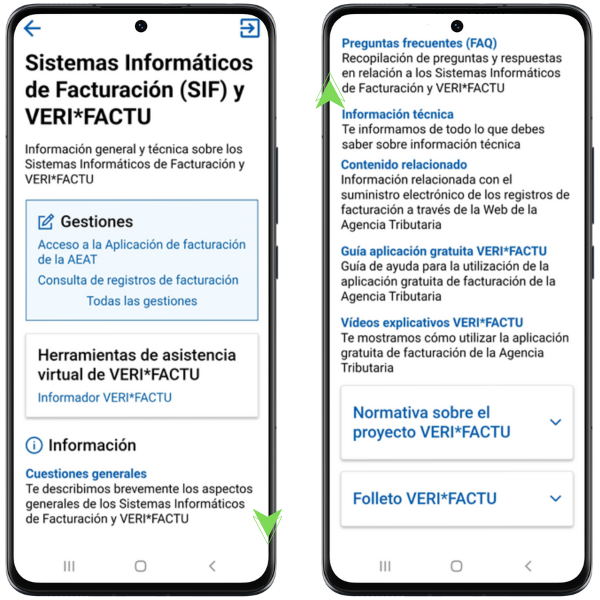Xestións dispoñibles na APP-AEAT
Saltar índice da informaciónNotificacións e cotexo de documentos
Neste apartado tes acceso a tres xestións, consultar as túas notificacións utilizando a opción "Notificacións electrónicas", verificar os documentos emitidos pola AEAT con CSV desde "Cotexo de documentos electrónicos" e "Cotexo de facturas VERI*FACTU" que permite cotexar facturas Veri*factu.
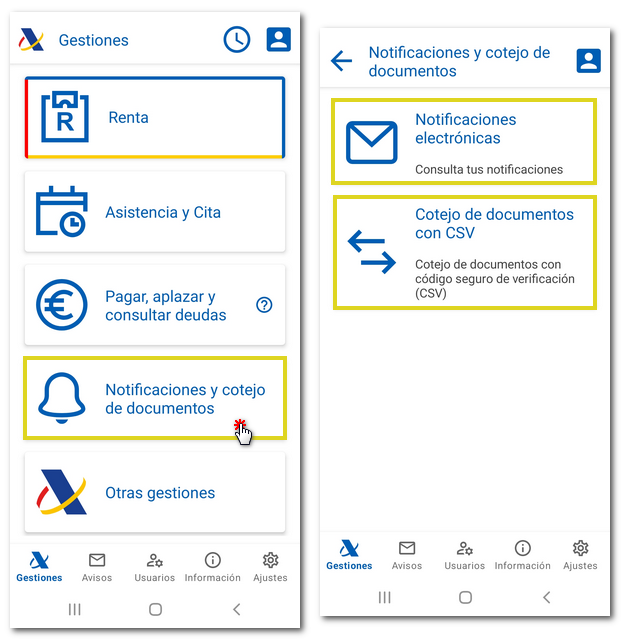
Notificacións electrónicas
Dispós de dúas opcións de consulta de notificacións; no primeiro obterás un "Resumo de notificacións e comunicacións non lidas (Comparecencia en Sede)" e no segundo a "Consulta de notificacións e comunicacións". Tamén dispós do servizo de "Suscripcipòn a avisos persoais" e desde o apartado "Información" podes consultar as preguntas frecuentes e a axuda técnica relacionada con notificacións electrónicas.
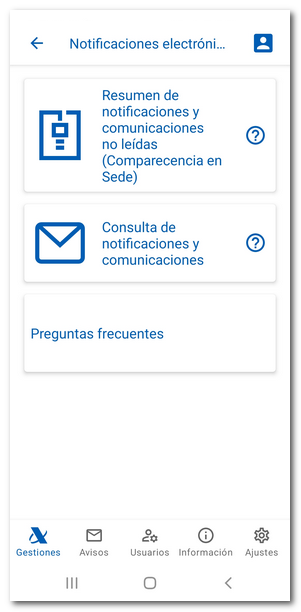
Resumo de notificacións e comunicacións non lidas (Comparecencia en Sede)
Poderás acceder a aquelas notificacións e comunicacións que, de acordo coa información da AEAT, non foron accedidas ou lidas aínda polo contribuínte. Para entrar á consulta identificache con Cl@ve, con certificado electrónico software ou con DNIE (só para dispositivos Android). Ademais, tamén podes recibir un aviso dunha notificación na APP -AEAT e desde o propio aviso acceder directamente a ela.
Nesta consulta resumo aparecen as "Notificacións non lidas pendentes de notificar", de que se é tanto titular como destinatario ou autorizado con apoderamento expreso para a recepción das devanditas notificacións, "Notificacións notificadas non lidas", que inclúe as notificacións publicadas no Taboleiro Edital Único e as electrónicas expiradas aos dez días da súa posta a disposición que non foron accedidas na Sede electrónica e "Comunicacións non lidas" que inclúe as comunicacións electrónicas non accedidas e as comunicacións emitidas por correo nas últimas tres semanas.
Desde esta mesma xanela, na parte superior, tes acceso á "Consulta de Notificacións e Comunicacións" e ao procedemento de notificacións que enlaza na páxina web.
Para acceder á notificación ou comunicación, pulsa sobre o número de certificado.
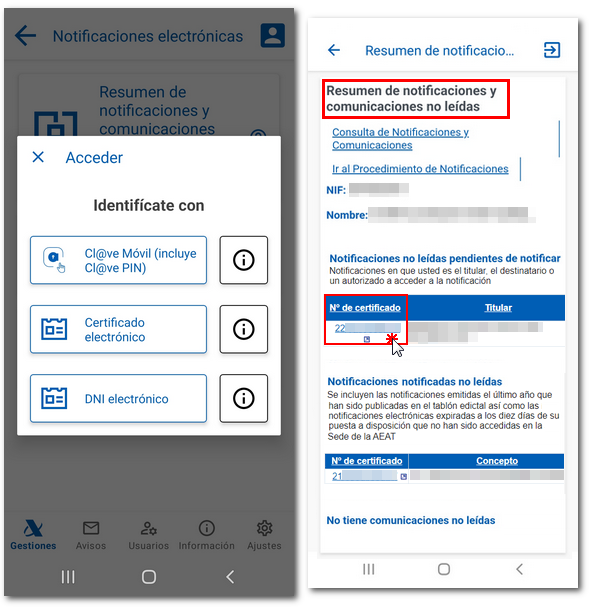
Se está catalogada como pendente, para acceder ao contido da mesma, terás que pulsar o botón "Asinar e Enviar". Marca o recadro "Conforme" e pulsa de novo "Asinar e Enviar". Ten en conta que tes que ter instalado un visor de documentos PDF e permitir a descarga de ficheiros.
Unha vez que se asina o acceso á notificación, habilítase o botón "Ver notificación" para visualizar o documento en PDF.
Consulta de notificacións e comunicacións
Desde esta opción accedes a un buscador que permite localizar tanto as notificacións coma as comunicacións do contribuínte coas que estás vinculado no momento da emisión por ser o titular da notificación, o destinatario ou un apoderado para acceder ás notificacións e comunicacións do titular.
O trámite require identificarse con certificado electrónico software ou con Cl@ve do declarante. Ademais do propio titular tamén pode acceder un terceiro que actúe no seu nome. Para acceder ás notificacións en nome de terceiros debes ter apoderamento. Este apoderamento pode ser xeral ou específico para cuestións concretas. O apoderamento xeral para a recepción de notificacións de terceiros é GENERALNOT.
Os criterios de busca que podes utilizar son:
- "Nº Certificado"
- "En nome de", permite filtrar os resultados da persoa ou entidade seleccionada, que pode ser o propio contribuínte, unha entidade á que acontece ou unha persoa ou entidade apoderada polo contribuínte que hai que acceder ás súas notificacións e comunicacións. Este criterio tamén mostra todas as notificacións e comunicacións cuxo titular é o terceiro, incluso aquelas que foron emitidas antes de recibir o poder ou de ser outorgada a sucesión. Para facilitar a busca do terceiro podes pulsar sobre a ligazón xunto á recadro e activar a xanela de busca, para o que necesitas certificado electrónico instalado no dispositivo ou DNIE con lector. Podes buscar por NIF, nome, tipo e trámite, pulsando a ligazón "Mostrar Filtros" ou seleccionar directamente o contribuínte. Para localizar as notificacións e comunicacións de terceiros, é imprescindible que neste campo indiques o NIF do mandante ou da entidade á que aconteces.
- "Tipo", filtra os resultados a notificacións si ou non notificadas e comunicacións.
- Rango de datas, permite coutar a busca ás datas indicadas "Desde/Ata", sen rango mínimo nin máximo. Por defecto aparecen as datas do último mes pero poden ser modificadas.
- "Lida", para filtrar notificacións ou comunicacións lidas ou non. A marca "Lida" actívase cando o contribuínte, xa sexa o titular, destinatario ou apoderado ao acceso ás notificacións, accede á devandita comunicación ou ben cando lle é entregada por Correos, en man ou por un axente tributario. Ademais, para evitar que notificacións ou comunicacións antigas dificulten a identificación dos envíos máis recentes que non foron revisados polo contribuínte, adóptase o convenio de considerar lidas as notificacións emitidas antes do último ano, así como as comunicacións emitidas por correo postal antes de tres semanas.
Unha vez seleccionados os criterios, pulsa o botón "Buscar". Ofreceranse os 10 primeiros resultados que cumpran as condicións seleccionadas. Se hai máis, habilitarase o botón "Máis" para poder acceder a eles. Podes seleccionar as columnas que desexas visualizar desde o desdobrable "Mostrar/ocultar columnas", se están todas visibles as columnas serán: Nº Certificado, Concepto, Tipo, Titular, Destinatario, Data de emisión, Data de notificación, Xeito de notificación e Lida. Dependendo do tamaño do dispositivo verás as primeiras columnas; para consultar o resto de columnas esvara a imaxe cara á esquerda.
Fai click na ligazón da columna "Nº Certificado" para acceder polo miúdo da notificación ou comunicación.

En función de se se trata dunha notificación ou unha comunicación, e de se xa está notificada ou non, e lida ou non, mostrarase un botón de acceso distinto á súa descarga ou visualización. Para a visualización, o dispositivo ofrecerache as opcións dispoñibles.
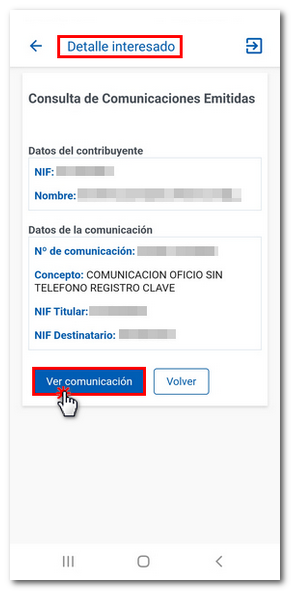
Na parte superior, disporás dunha ligazón para acceder ao resumo das notificacións e comunicacións non lidas ademais dun acceso ao procedemento de notificacións que enlaza na páxina web.
Subscrición a avisos persoais
Dispós de varios servizos, en "Consulta a túa subscrición a avisos persoais" encontrarás toda a información sobre a túa subscrición como son os datos identificativos do titular, os organismos aos que permaneces subscrito e as canles de contacto, como o teu número de teléfono móbil e o correo electrónico, así mesmo, outros datos sobre o teu estado e data.
En "Subscribeche ou modifica a túa subscrición a avisos persoais" poderás darche de baixa no servizo ou modificar tanto os organismos aos que permaneces subscrito como as canles de contacto, teléfono e correo electrónico.
Podes encontrar máis información sobre a Subscrición a avisos persoais na ligazón "Notificacións. Subscrición a avisos persoais".
Cotexo de documentos con CSV
Neste apartado, podes verificar os documentos enviados pola AEAT con CSV (Código Seguro de Verificación). Permíteche introducir manualmente o CSV ou ler coa cámara do teu dispositivo o código QR e verificar a autenticidade do documento. O CSV encóntrase ao pé de todos os documentos emitidos pola AEAT.
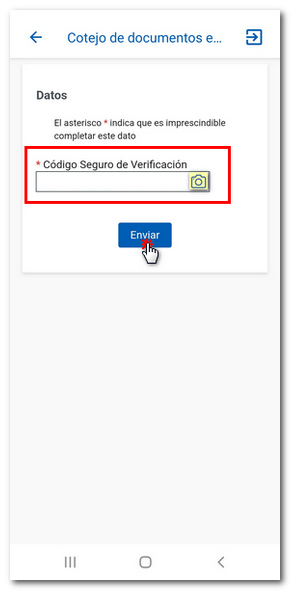
Cotexo de facturas
Neste apartado, o usuario identificado poderá cotexar as facturas do sistema VERI*FACTU. Poderás realizar o cotexo escaneando o código QR tributario da factura ou introducindo os datos da factura.
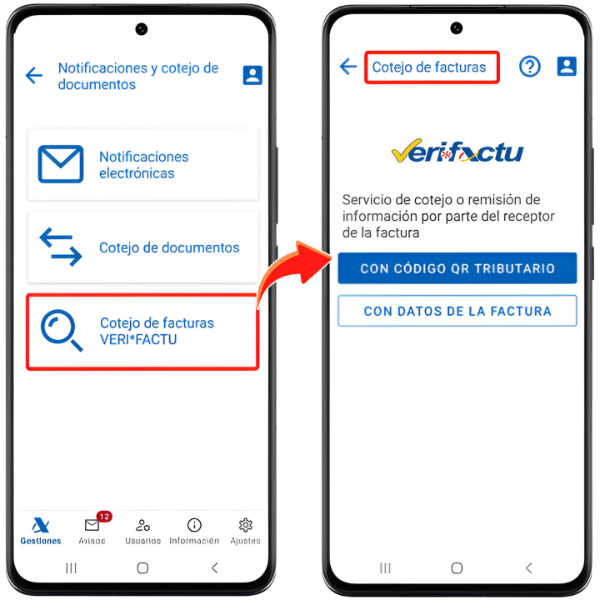
Para poder utilizar a lectura do código QR necesitarás dar permisos á aplicación.
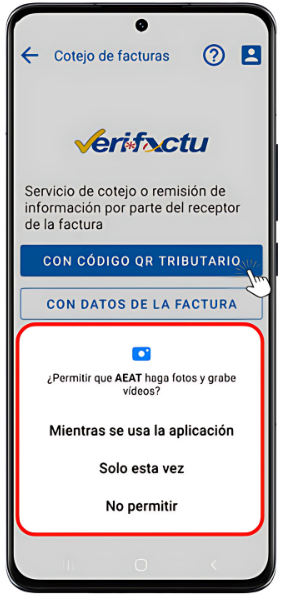
Se seleccionas "Con datos da factura "tanto se é verificable na Sede electrónica da AEAT coma se non éo, deberás introducir o NIF do expedidor, o Número da factura, a data de expedición e o importe.

Se o cotexo é correcto sairache un aviso indicando que a factura foi atopada e con idénticas características ás remitidas.
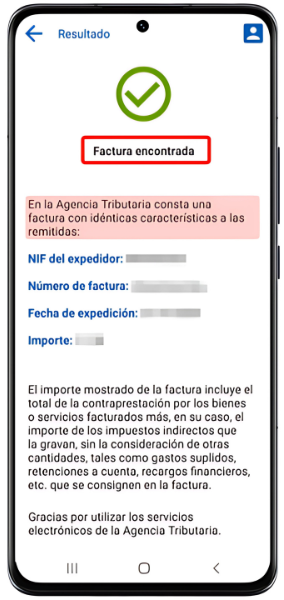
Na parte superior da xanela do cotexo de facturas, pulsando sobre a icona co signo de interrogación (?) accederás á páxina web en Sede do sistema informático de facturación (SIF) e VERI*FACTU coas gestiontes dispoñibles, o asistente virtual de VERI*FACTU e obter información xeral e técnica.